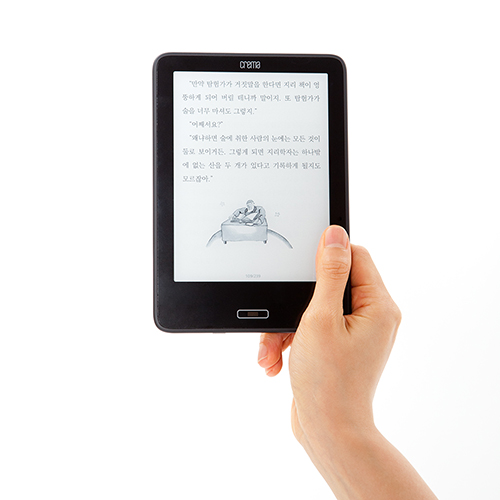집에서는 주로 데스크탑를 사용했는데, 파워서플라이 고장인지 어느순간 부터 전원이 안 들어와서 구석에 막혀있던 구형 LG그램 노트북 사용 중에 있다.
구형인데다가 사용하면서 이런저런 파일도 쌓여서 용량도 부족하고 점점 느려지는 것 같아서, 언제 날 잡아서 포멧 한 번 해야지 하던차에, 컴퓨터 용량을 줄이기 위해서는 여러 방법이 있지만 5분 내에 빠르게 용량을 줄여서 공간을 확보하는 방법이 있어서 해보니, 간단하고 속도 증가에도 도움이 되는것 같아서 정리해 둔다.
디스크 용량 줄여서 공간 확보하기

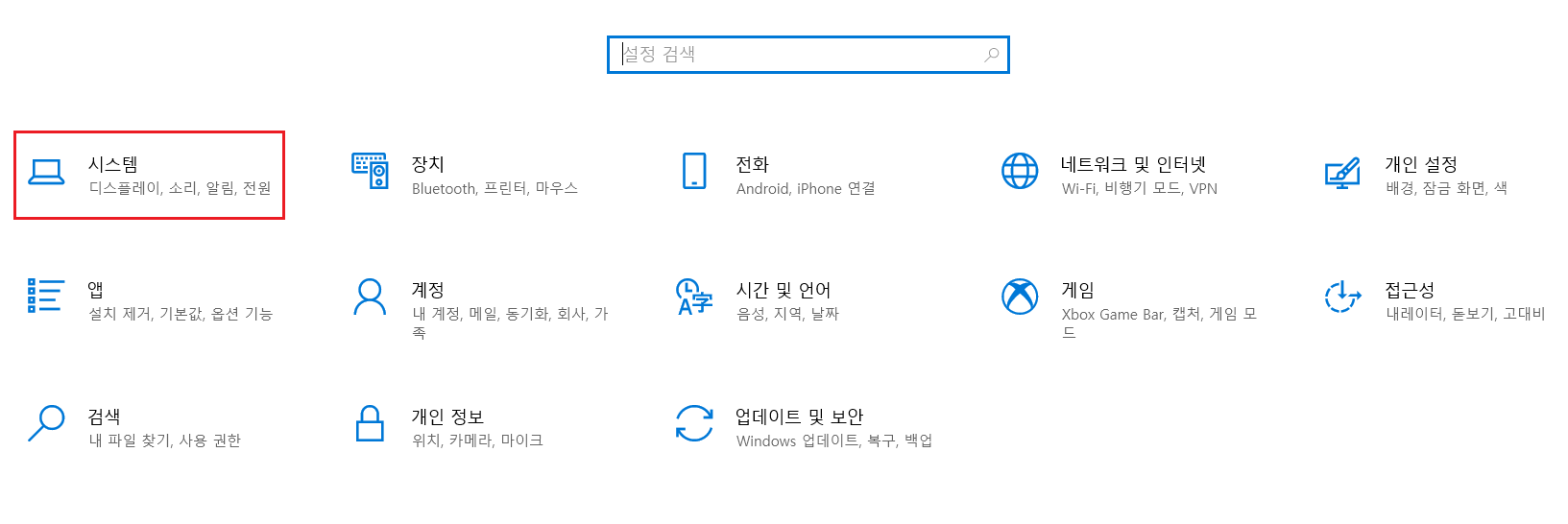
윈도우키 버튼을 누르거나 화면 좌측 하단에 윈도우 버튼을 클릭하여 설정으로 들언 간 후에, 메뉴 중에서 제일 처음에 있는 시스템을 클릭한다.
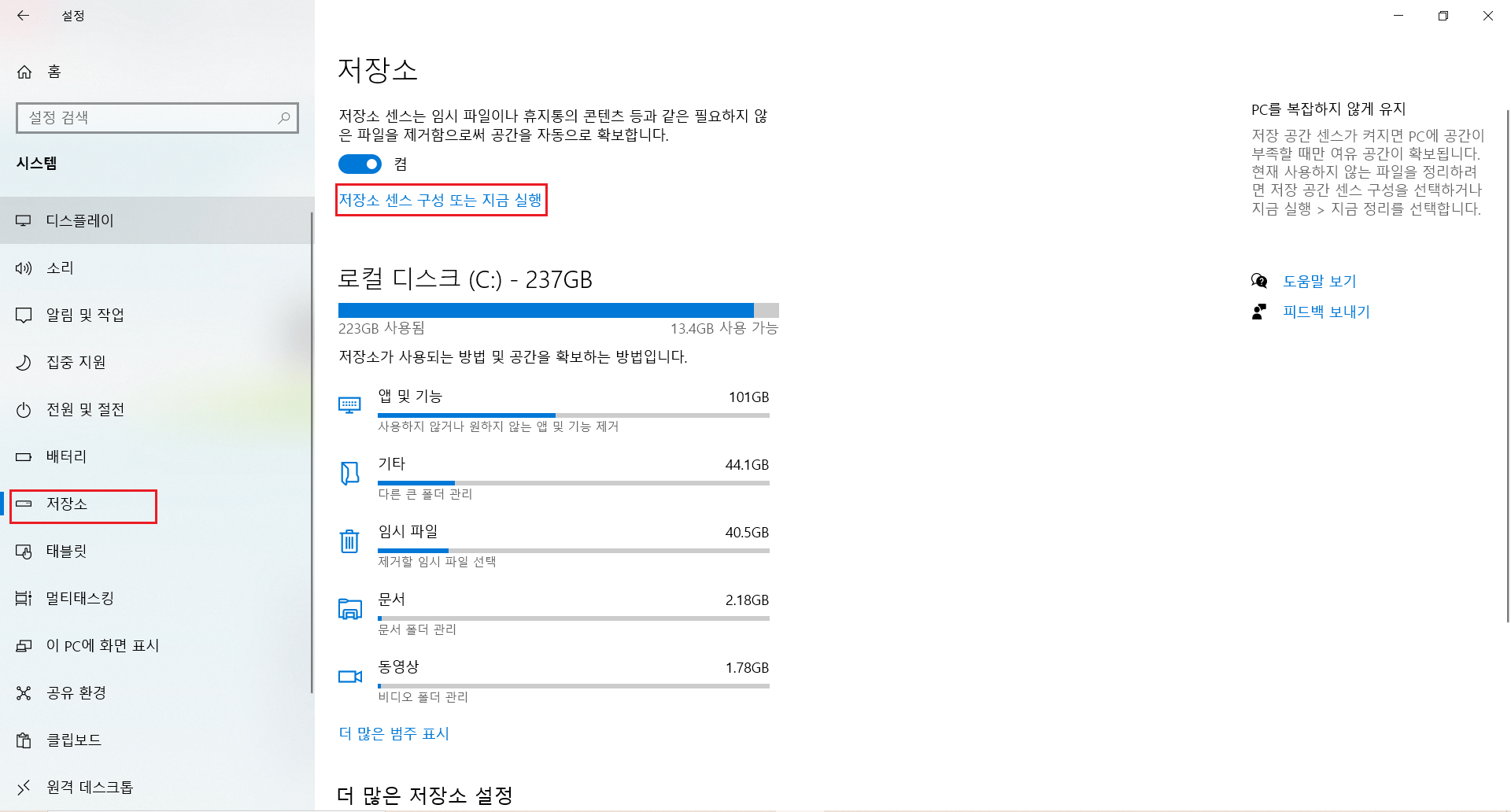
시스템 좌측에서 중간에 있는 저장소 탭을 누르고 주기적인 저장소 정리를 위해서 “저장소 센스 구성 또는 지금 실행” 위에 있는 기능을 클릭 해켬 상태로 변경하고, 이후에 “저장소 센스 구성 또는 지금 실행”을 클릭한다.
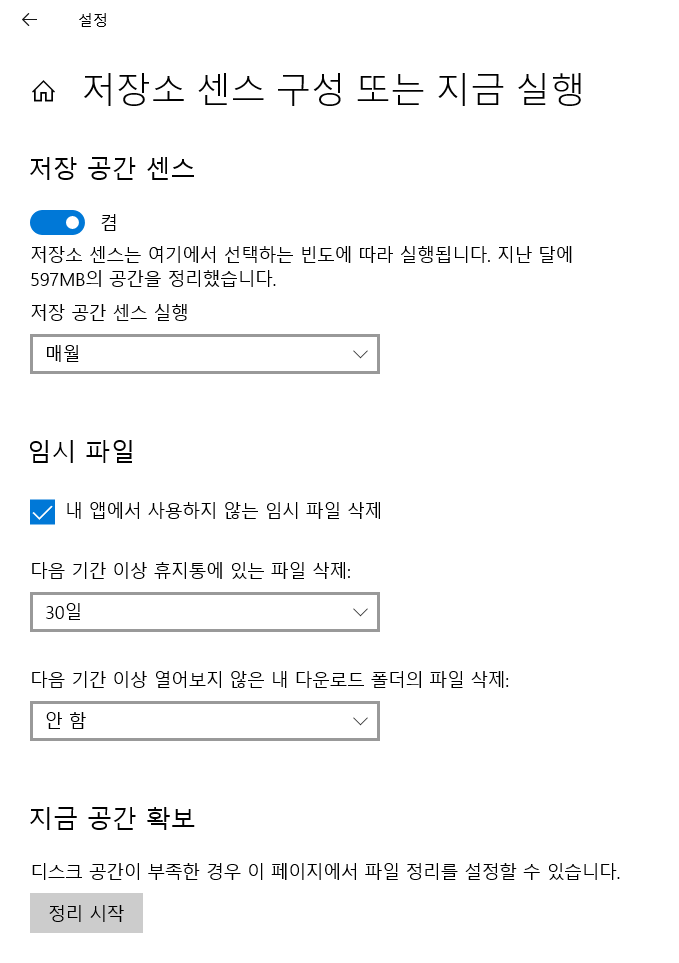
주기적으로 정리하기 위해서 저장 공간 센스를 켬으로 바꾸면 이처럼 지난달에 정리된 용량을 알려준다. 저장 공간 센스 실행의 주기를 본인 사용에 맞혀서 매일, 매주, 매월, 공간이 부족할 때 중에서 원하는 주기를 선택하면 되는데, 저장소 정리를 한 번도 안 한 경우 하단의 정리 시작을 클릭하여 용량을 확보하면 된다.

저장소 정리가 주기적으로 설정되어있는 경우에는 지금 정리를 실행하더라도, 위 이미지처럼 작은 용량의 디스크 공간이 확보된다. 하지만, 처음하는 경우에는 GB 단위로 디스크 공간이 확보되고, PC 최적화가 진행되니 한 번 쯤은 실행하고 필요하다면 주기적으로 실행하도록 설정하면 된다.
![[컴퓨터 사용팁] 간단하게 컴퓨터 공간 확보 하는 방법 [컴퓨터 사용팁] 간단하게 컴퓨터 공간 확보 하는 방법](https://i2.wp.com/blog.kakaocdn.net/dn/b0LUir/btryKP65dpn/qNakMqhVyUetGLqqJRUGW0/img.png?w=1200&resize=1200,0&ssl=1)
![[컴퓨터 사용팁] ㅋㅣㅂㅗㄷㅡ 자모음 분리현상 해결방법 [컴퓨터 사용팁] ㅋㅣㅂㅗㄷㅡ 자모음 분리현상 해결방법](https://i2.wp.com/d-agit.com/wp-content/uploads/2024/01/img-1.png?w=1200&resize=1200,0&ssl=1)